ABILITY 5 ガイドブック(音楽書)
基本操作から使いこなしまで
Stylenote
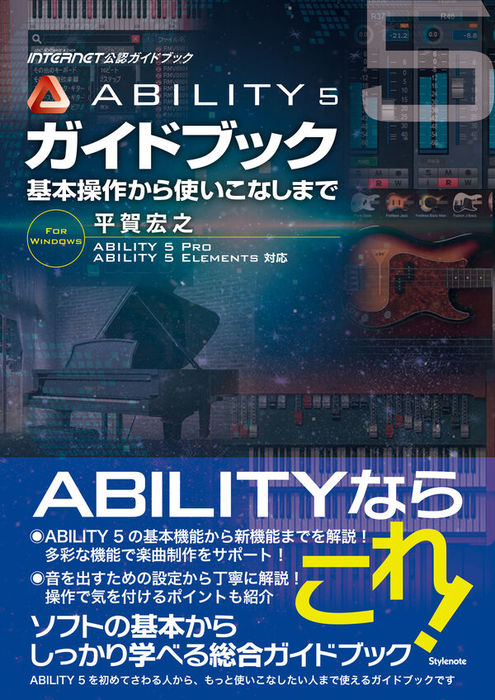
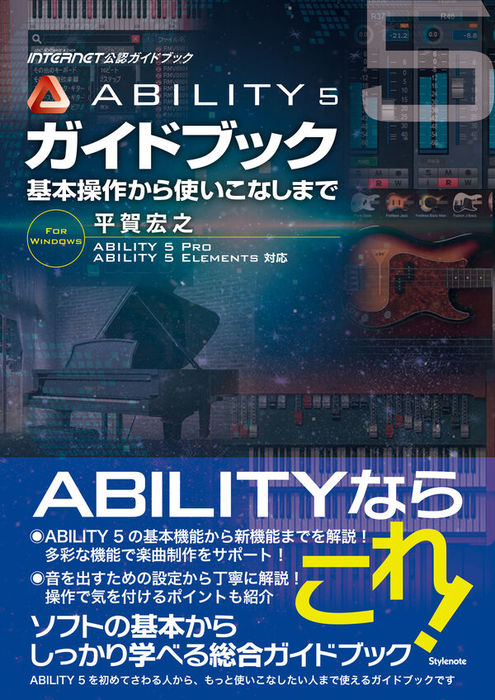
4,840円(税込)
人気の音楽制作ソフト(DAW)、ABILITY 5の解説書。インストール方法から基礎的使い方、ベテラン向け機能まで詳しくガイド。初心者が間違いやすい接続方法やソフトのセッティングなどもわかりやすく解説。
- 収載内容
-
- ●序章・イントロダクション
- ?ABILITY 5でできること
- 音符の入力と編集
- オーディオレコーディングと編集
- 楽曲制作を手助けしてくれる機能
- ミキシングとマスタリング
- 楽譜作成やCD作成
- ABILITY 5で新たに追加された機能
- 新しく追加されたプラグインシンセ
- ARA2プラグインに対応
- シングルトラックでのタブ譜の表示・入力をサポート
- ギターフレットウィンドウ / スケールウィンドウが6弦、5弦、4弦に対応
- ウェーブエディタがスペクトル表示に対応
- ソングエディタのエディットパネルを上下に分割して表示できる
- メディアブラウザのフレーズパネルがブラウザ表示に対応
- MIDIエディタ内にミキサー表示
- 各エディタがMDIモードでのフローティングに対応
- ●1章・ABILITYとは
- 1 |ABILITYはどういったソフトなのか?
- ーMIDI データ
- ーオーディオデータ
- 2 |制作環境を整えよう
- ーパソコンの性能
- ー周辺機器
- 3 |インストールするものを確認してみよう
- ーABILITY 5をインストールするメニュー画面
- ー「LinPlug RMV Library」のインストール
- 4 |機能比較表
- ●2章・音を出すための設定
- 1 |音を出すための設定
- 2 |外部MIDI音源を使用する場合の設定
- 3 |MIDIキーボードを使用する場合の設定
- 4 |音が鳴らない時のチェックポイント
- ●3章・操作画面の紹介
- 1 |ソングエディタ
- 2 |スコアエディタ
- 3 |ピアノロールエディタ
- 4 |ステップエディタ
- 5 |ミキサー
- ●4章・デモソングを聴いてみよう
- 1 |デモソングの開き方
- 2 |デモソングの再生方法
- 3 |ソロボタン、ミュートボタン
- 4|聴き終えたらデモソングを閉じてみよう
- ●5章・音符の入力とファイルの保存
- 1 |新しいファイルを開く
- 2 |トラックの追加と削除
- 3 |拍子、調(キー)、テンポの設定
- 4 |マウスを使った音符入力
- 5 |データを間違って入力した時の対処法
- 6 |MIDIキーボードを使った入力方法
- 7 |ずれて入力されてしまった音符のタイミング修正( クォンタイズ)
- 8 |作ったファイルを保存するには
- ●6章・音色の選び方と入力した音符の編集方法
- 1 |トーンマップを用いた音色の選び方( AMS)
- 2 |音符ごとの音量を調整するには( ベロシティ)
- 3 |音符の長さを調整するには( ゲートタイム)
- 4 |コントロールチェンジ情報で表情を付ける
- 5 |ピッチベンドの入力
- ーピッチベンドの入力
- ーピッチベンドの変化幅を変えるには
- ベンドレンジを初期値の全音からオクターブに変える手順/
- 6 |MIDIデータのコピー&ペースト
- ーソングエディタ編
- ースコアエディタ編
- ●7章・プラグインシンセの紹介
- 1 |プラグインシンセの起動方法( マルチティンバー音源)
- 2 |プラグインシンセの起動方法( その他の音源)
- 3 |ABILITY 5 付属のプラグインシンセ紹介
- ーRMV
- ーCrX4
- ーSaxlab2
- ーSPECTRAL
- ーAMS
- ーMODO DRUM 15 SE
- ーMODO BASS 2 SE
- ーOrgan3
- ーUVI Model D
- ーMorphoX
- ーOctopus
- ーSample Tank 4 SE
- 4 |新たにプラグインシンセ、プラグインエフェクトを追加する方法
- ーインストールが必要なVST
- ーインストールの必要がないVST
- ●8章・いろいろな音符の入力方法
- 1 |休符の入力
- 2 |連符の入力
- 3 |シャッフルのリズムで入力
- 4 |臨時記号の入力
- 5 |スタッカートの入力
- 6 |タイの入力
- 7 |スラーの入力
- ●9章・MIDI 機能を使った曲作り
- 1 |コードトラックにコード名を書き込む
- ーコードパッドの見方
- ーコード名入力方法
- 2 |音部記号を変えてベースパートを入力
- 3 |和音入力ツールでギターパートの入力
- 4 |ピアノロールエディタを使ったドラムパートの入力
- 5 |ミキサーを使ったボリュームとパンの設定
- 6 |MIDIエフェクト(リバーブ、コーラス)の設定
- 7 |曲の速さ(テンポ)の変更
- 8 |曲の調(Key)を変えるには(移調の方法)
- 9 |ステップシーケンサーを使ったドラムパートの入力
- ーパッドの分割
- ーパッドの長さを変える
- ●10章・アレンジ機能を使ったアレンジ
- 1 |シングtoスコアで鼻歌からメロディを作る方法
- 2 |コード判定機能でメロディからコードを判定する方法
- 3 |EZアレンジで手軽にアレンジを付ける
- 4 |アレンジパネルでより理想に近いアレンジを作る
- 5 |フレーズパネルを使ってフレーズを追加する方法
- ーオーディオフレーズの場合
- ーMIDI フレーズの場合
- 6 |コードパネルからコード進行を作るには
- 7 |プールパネルの使い方
- 8 |小節の挿入と削除の仕方
- ●11章・ギターのレコーディングとエフェクトのかけ方
- 1 |エレキギターの録音方法
- 2 |エフェクトのかけ方と削除方法( インサーションエフェクト)
- ーエフェクトのかけ方
- ーエフェクトの削除
- 3 |エフェクトがかかった音を聞きながら録音するには
- 4 |エフェクトがかかった音を録音するには( エフェクトのかけ録り)(Pro)
- 5 |ビートエディタを使ったグルーブの編集
- ービートエディタでできることいろいろ
- ーアタックラインを使ったデータ編集
- 6 |バーチャルトラックでループレコーディング
- 7 |ActiveモードとChainモードでスピーディーにベストテイクを作る方法
- ーActive モードの使い方
- ーChain モードの使い方
- ●12章・ボーカルのレコーディングとエフェクトのかけ方
- 1 |マイクを使った歌の録音方法
- 2 |ボーカルパートにリバーブをかける( インサーションエフェクト)
- ーリバーブのかけ方
- ーエフェクトの削除
- 3 |ボーカルパートにリバーブをかける( センドエフェクト)
- 4 |ボーカルパートにかけるリバーブ以外のプラグインエフェクト
- ーイコライザー
- ーコンプレッサー
- ーディエッサー
- ーディレイ
- 5 |録音した歌の音程やタイミングを直す方法
- ー音程とタイミングを自動で修正する
- ービブラートの編集
- ー手書きで音程を修正する
- ーロールバーを使った修正
- 6 |AUTOハーモナイズ機能を使ったハモリパートの作り方
- 7 |ARA2プラグイン( Melodyne) の読み込み方
- ●13章・プラグインエフェクトの紹介
- 1 |プラグインエフェクトの紹介
- ーAmpliTube 5 SE( Pro)
- ーDynamic EQ( Pro)
- ーChorus2
- ーPhaser
- ーFlanger
- ーDistortion2
- 2 |PINコネクトとMS( Mid/Side) 処理
- ーPIN コネクト
- ーM/S 処理
- 3 |サイドチェインのかけ方
- ●14章・オーディオデータの編集
- 1 |編集ツールの切り替え方法
- 2 |オーディオブロックのコピー&ペースト
- ーブロック全体のコピー
- ーブロックの一部分をコピー
- 3 |オーディオブロックの分割と結合
- ーオーディオブロックの分割
- ーオーディオブロックの結合
- 4 |オーディオブロックの消去とミュート
- ーオーディオブロックの消去
- ーオーディオブロックのミュート
- 5 |オーディオブロックのアシッダイズ
- 6 |タイムコンプレッションモード
- 7 |オーディオブロックの音程を変えるには
- 8 |ウェーブエディタを使った編集
- ーウェーブエディタのスペクトル表示/周波数領域でのゲイン変更
- 9 |2MIXの楽曲からボーカルを取り除くには
- ーCDからオーディオファイルを取り込む
- ーF-REXでボーカルをキャンセルする(Pro)
- 10|MIDIトラックをオーディオデータに変換するには
- 11|トラックのフリーズ
- ーAUDIO トラックのフリーズ
- ープラグインシンセを使ったMIDI トラックのフリーズ
- ●15章・ボーカロイドエディターとの連携
- 1 |VOCALOID6 Editor、Synthesizer Vの起動方法
- ーVOCALOID6 Editor選択時
- ーSynthesizer V選択時
- 2 |ABILITYで入力したメロディをVOCALOID6 Editor、Synthesizer V に読み込ませるには
- ーメロディのMIDIファイルを保存する
- ーVOCALOID6 Editor、Synthesizer VでメロディのMIDIファイルを読み込む
- 3 |VOCALOID Bridgeを使ってVOCALOID6 Editorを連動させるには
- ●16章・ミックスとマスタリング
- 1 |ミックスの流れ
- 2 |ミキサーを使ったミックス作業例
- 3 |ミキサーヒストリー( Pro)
- 4 |Channel Link( Pro)
- 5 |VCAフェーダー(Pro)
- 6 |GROUPトラックの使い方
- 7 |チャンネルストリップエフェクト
- 8 |オートメーションの使い方
- 9 |マスタリングエフェクトの使い方
- 10|作った曲をWAVやMP3に書き出すには
- 11|AAFファイルの書き出しと読み込み
- 12|CD作成
- ●17章・譜面の印刷
- 1 |印刷用の譜面を作るには
- ー譜面作成の流れ
- ー譜面作成が目的の場合は
- ー譜面作成エディタでできること
- 2 |弱起の設定( 不完全小節)
- 3 |移調楽器の設定
- 4 |スコアエディタで歌詞を入力するには
- 5 |譜面作成エディタでレイアウトを調整する
- ー譜面作成エディタの開き方
- ー譜面に表示させるものの選択
- ー画面右下の「+」「-」ボタンで楽譜の表示サイズや一段に入る小節数を調整
- ー段の間隔の調整
- ーマーカー、テンポ、コード名、小節番号、歌詞などの位置の調整
- 6 |曲のタイトルを入れてみよう
- 7 |ヘッダーとフッターの設定をしよう
- 8 |余白の設定をしよう
- 9 |譜面の印刷
- 10|MUSIC XMLファイルの保存と読み込み
- ーMUSIC XML ファイルの保存
- ーMUSIC XML ファイルの読み込み
- ●よく使うオススメショートカットキー
- ●索引
1 ●序章・イントロダクション
2 ?ABILITY 5でできること
3 音符の入力と編集
4 オーディオレコーディングと編集
5 楽曲制作を手助けしてくれる機能
6 ミキシングとマスタリング
7 楽譜作成やCD作成
8 ABILITY 5で新たに追加された機能
9 新しく追加されたプラグインシンセ
10 ARA2プラグインに対応
11 シングルトラックでのタブ譜の表示・入力をサポート
12 ギターフレットウィンドウ / スケールウィンドウが6弦、5弦、4弦に対応
13 ウェーブエディタがスペクトル表示に対応
14 ソングエディタのエディットパネルを上下に分割して表示できる
15 メディアブラウザのフレーズパネルがブラウザ表示に対応
16 MIDIエディタ内にミキサー表示
17 各エディタがMDIモードでのフローティングに対応
18 ●1章・ABILITYとは
19 1 |ABILITYはどういったソフトなのか?
20 ーMIDI データ
21 ーオーディオデータ
22 2 |制作環境を整えよう
23 ーパソコンの性能
24 ー周辺機器
25 3 |インストールするものを確認してみよう
26 ーABILITY 5をインストールするメニュー画面
27 ー「LinPlug RMV Library」のインストール
28 4 |機能比較表
29 ●2章・音を出すための設定
30 1 |音を出すための設定
31 2 |外部MIDI音源を使用する場合の設定
32 3 |MIDIキーボードを使用する場合の設定
33 4 |音が鳴らない時のチェックポイント
34 ●3章・操作画面の紹介
35 1 |ソングエディタ
36 2 |スコアエディタ
37 3 |ピアノロールエディタ
38 4 |ステップエディタ
39 5 |ミキサー
40 ●4章・デモソングを聴いてみよう
41 1 |デモソングの開き方
42 2 |デモソングの再生方法
43 3 |ソロボタン、ミュートボタン
44 4|聴き終えたらデモソングを閉じてみよう
45 ●5章・音符の入力とファイルの保存
46 1 |新しいファイルを開く
47 2 |トラックの追加と削除
48 3 |拍子、調(キー)、テンポの設定
49 4 |マウスを使った音符入力
50 5 |データを間違って入力した時の対処法
51 6 |MIDIキーボードを使った入力方法
52 7 |ずれて入力されてしまった音符のタイミング修正( クォンタイズ)
53 8 |作ったファイルを保存するには
54 ●6章・音色の選び方と入力した音符の編集方法
55 1 |トーンマップを用いた音色の選び方( AMS)
56 2 |音符ごとの音量を調整するには( ベロシティ)
57 3 |音符の長さを調整するには( ゲートタイム)
58 4 |コントロールチェンジ情報で表情を付ける
59 5 |ピッチベンドの入力
60 ーピッチベンドの入力
61 ーピッチベンドの変化幅を変えるには
62 ベンドレンジを初期値の全音からオクターブに変える手順/
63 6 |MIDIデータのコピー&ペースト
64 ーソングエディタ編
65 ースコアエディタ編
66 ●7章・プラグインシンセの紹介
67 1 |プラグインシンセの起動方法( マルチティンバー音源)
68 2 |プラグインシンセの起動方法( その他の音源)
69 3 |ABILITY 5 付属のプラグインシンセ紹介
70 ーRMV
71 ーCrX4
72 ーSaxlab2
73 ーSPECTRAL
74 ーAMS
75 ーMODO DRUM 15 SE
76 ーMODO BASS 2 SE
77 ーOrgan3
78 ーUVI Model D
79 ーMorphoX
80 ーOctopus
81 ーSample Tank 4 SE
82 4 |新たにプラグインシンセ、プラグインエフェクトを追加する方法
83 ーインストールが必要なVST
84 ーインストールの必要がないVST
85 ●8章・いろいろな音符の入力方法
86 1 |休符の入力
87 2 |連符の入力
88 3 |シャッフルのリズムで入力
89 4 |臨時記号の入力
90 5 |スタッカートの入力
91 6 |タイの入力
92 7 |スラーの入力
93 ●9章・MIDI 機能を使った曲作り
94 1 |コードトラックにコード名を書き込む
95 ーコードパッドの見方
96 ーコード名入力方法
97 2 |音部記号を変えてベースパートを入力
98 3 |和音入力ツールでギターパートの入力
99 4 |ピアノロールエディタを使ったドラムパートの入力
100 5 |ミキサーを使ったボリュームとパンの設定
101 6 |MIDIエフェクト(リバーブ、コーラス)の設定
102 7 |曲の速さ(テンポ)の変更
103 8 |曲の調(Key)を変えるには(移調の方法)
104 9 |ステップシーケンサーを使ったドラムパートの入力
105 ーパッドの分割
106 ーパッドの長さを変える
107 ●10章・アレンジ機能を使ったアレンジ
108 1 |シングtoスコアで鼻歌からメロディを作る方法
109 2 |コード判定機能でメロディからコードを判定する方法
110 3 |EZアレンジで手軽にアレンジを付ける
111 4 |アレンジパネルでより理想に近いアレンジを作る
112 5 |フレーズパネルを使ってフレーズを追加する方法
113 ーオーディオフレーズの場合
114 ーMIDI フレーズの場合
115 6 |コードパネルからコード進行を作るには
116 7 |プールパネルの使い方
117 8 |小節の挿入と削除の仕方
118 ●11章・ギターのレコーディングとエフェクトのかけ方
119 1 |エレキギターの録音方法
120 2 |エフェクトのかけ方と削除方法( インサーションエフェクト)
121 ーエフェクトのかけ方
122 ーエフェクトの削除
123 3 |エフェクトがかかった音を聞きながら録音するには
124 4 |エフェクトがかかった音を録音するには( エフェクトのかけ録り)(Pro)
125 5 |ビートエディタを使ったグルーブの編集
126 ービートエディタでできることいろいろ
127 ーアタックラインを使ったデータ編集
128 6 |バーチャルトラックでループレコーディング
129 7 |ActiveモードとChainモードでスピーディーにベストテイクを作る方法
130 ーActive モードの使い方
131 ーChain モードの使い方
132 ●12章・ボーカルのレコーディングとエフェクトのかけ方
133 1 |マイクを使った歌の録音方法
134 2 |ボーカルパートにリバーブをかける( インサーションエフェクト)
135 ーリバーブのかけ方
136 ーエフェクトの削除
137 3 |ボーカルパートにリバーブをかける( センドエフェクト)
138 4 |ボーカルパートにかけるリバーブ以外のプラグインエフェクト
139 ーイコライザー
140 ーコンプレッサー
141 ーディエッサー
142 ーディレイ
143 5 |録音した歌の音程やタイミングを直す方法
144 ー音程とタイミングを自動で修正する
145 ービブラートの編集
146 ー手書きで音程を修正する
147 ーロールバーを使った修正
148 6 |AUTOハーモナイズ機能を使ったハモリパートの作り方
149 7 |ARA2プラグイン( Melodyne) の読み込み方
150 ●13章・プラグインエフェクトの紹介
151 1 |プラグインエフェクトの紹介
152 ーAmpliTube 5 SE( Pro)
153 ーDynamic EQ( Pro)
154 ーChorus2
155 ーPhaser
156 ーFlanger
157 ーDistortion2
158 2 |PINコネクトとMS( Mid/Side) 処理
159 ーPIN コネクト
160 ーM/S 処理
161 3 |サイドチェインのかけ方
162 ●14章・オーディオデータの編集
163 1 |編集ツールの切り替え方法
164 2 |オーディオブロックのコピー&ペースト
165 ーブロック全体のコピー
166 ーブロックの一部分をコピー
167 3 |オーディオブロックの分割と結合
168 ーオーディオブロックの分割
169 ーオーディオブロックの結合
170 4 |オーディオブロックの消去とミュート
171 ーオーディオブロックの消去
172 ーオーディオブロックのミュート
173 5 |オーディオブロックのアシッダイズ
174 6 |タイムコンプレッションモード
175 7 |オーディオブロックの音程を変えるには
176 8 |ウェーブエディタを使った編集
177 ーウェーブエディタのスペクトル表示/周波数領域でのゲイン変更
178 9 |2MIXの楽曲からボーカルを取り除くには
179 ーCDからオーディオファイルを取り込む
180 ーF-REXでボーカルをキャンセルする(Pro)
181 10|MIDIトラックをオーディオデータに変換するには
182 11|トラックのフリーズ
183 ーAUDIO トラックのフリーズ
184 ープラグインシンセを使ったMIDI トラックのフリーズ
185 ●15章・ボーカロイドエディターとの連携
186 1 |VOCALOID6 Editor、Synthesizer Vの起動方法
187 ーVOCALOID6 Editor選択時
188 ーSynthesizer V選択時
189 2 |ABILITYで入力したメロディをVOCALOID6 Editor、Synthesizer V に読み込ませるには
190 ーメロディのMIDIファイルを保存する
191 ーVOCALOID6 Editor、Synthesizer VでメロディのMIDIファイルを読み込む
192 3 |VOCALOID Bridgeを使ってVOCALOID6 Editorを連動させるには
193 ●16章・ミックスとマスタリング
194 1 |ミックスの流れ
195 2 |ミキサーを使ったミックス作業例
196 3 |ミキサーヒストリー( Pro)
197 4 |Channel Link( Pro)
198 5 |VCAフェーダー(Pro)
199 6 |GROUPトラックの使い方
200 7 |チャンネルストリップエフェクト
201 8 |オートメーションの使い方
202 9 |マスタリングエフェクトの使い方
203 10|作った曲をWAVやMP3に書き出すには
204 11|AAFファイルの書き出しと読み込み
205 12|CD作成
206 ●17章・譜面の印刷
207 1 |印刷用の譜面を作るには
208 ー譜面作成の流れ
209 ー譜面作成が目的の場合は
210 ー譜面作成エディタでできること
211 2 |弱起の設定( 不完全小節)
212 3 |移調楽器の設定
213 4 |スコアエディタで歌詞を入力するには
214 5 |譜面作成エディタでレイアウトを調整する
215 ー譜面作成エディタの開き方
216 ー譜面に表示させるものの選択
217 ー画面右下の「+」「-」ボタンで楽譜の表示サイズや一段に入る小節数を調整
218 ー段の間隔の調整
219 ーマーカー、テンポ、コード名、小節番号、歌詞などの位置の調整
220 6 |曲のタイトルを入れてみよう
221 7 |ヘッダーとフッターの設定をしよう
222 8 |余白の設定をしよう
223 9 |譜面の印刷
224 10|MUSIC XMLファイルの保存と読み込み
225 ーMUSIC XML ファイルの保存
226 ーMUSIC XML ファイルの読み込み
227 ●よく使うオススメショートカットキー
228 ●索引
- 商品詳細
-
商品説明 パソコンで音楽を作るためのDAW(DTM)ソフト、ABILITY 5のメーカー公認総合実用ガイドブック。ソフトをはじめて手にした人や、Singer Song Writer Liteからアップグレードした人など、パソコンで音楽を作る人が戸惑いやすい設定方法や接続方法はもちろん、このソフトで作品を作っていく方法や手順をわかりやすく解説。音色の選び方や入力した音符の入力編集方法、ABILITYの持つ多くの機能の使い方、自動アレンジ機能を使った簡単アレンジ、録音の仕方、オーディオデータの編集方法、ボーカロイドに歌わせる方法、そして、仕上げのミックスとマスタリングや譜面の印刷までカバー。はじめて使う人から、前バージョンを使いこなしていた人にも、多くの参考になる情報が書かれている。 商品番号 F0228808 ジャンル 書籍・辞典 サイズ B5 ページ数 448 著者 平賀宏之 ISBNコード 9784799802113
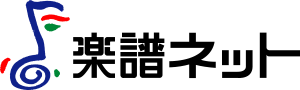
 2,200円以上で送料無料!
2,200円以上で送料無料!